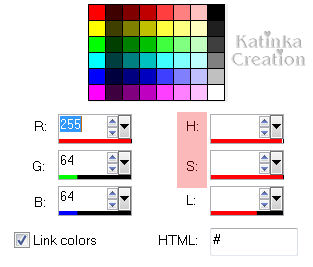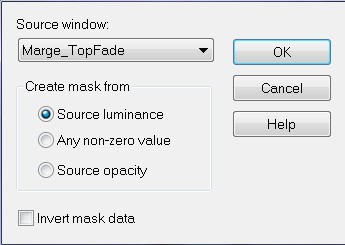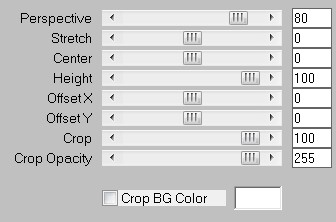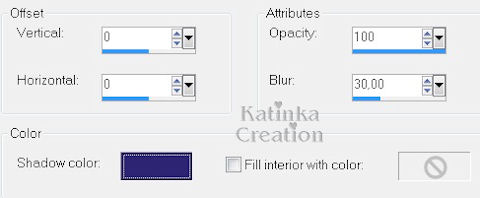-
72. LECKE
Köszönöm Sweetynek, hogy engedélyt adott a bemutató fordításához
A fordításnál Corel X2 programot használtam
Az eredeti bemutatót megtalálja itt
ANYAG
1 Színpaletta " Palette couleurs tutoriel 72"
7 Selections (bemásolni a PSP Selections mappájába)
1 Háttér kép: "space-galaxy-wallpapers-26" (Google kép)
Jobb lenne egy fraktál kép!
1 Tájkép: "421930" (Google kép) Nem tartozék
1 Maszk: "Marge_TopFade"
1 Karakter cső: "Mina@.Lady.excl2.20.06.15" Nem tartozék
2 Dekorációs cső: "DECO PERSO"
SZŰRŐK
Xero - Artworx (anyagban)
Simple - Blintz
Simple - Pizza Slice Mirror
Toadies - What Are You?
MuRa's Meister - Perspective Tiling
SAJÁT SZÍNEK
Válasszon egy Tájképet
Vegyen két színt a képből, sötét színt az Előtérbe
és világos színt a Háttérbe
1. Lépés
Nyisson meg egy új 900 x 600 pixel átlátszó képet (Raster 1)
Összes kijelölése / Selections – Select All
Nyissa meg a Háttér képet: „space-galaxy-wallpapers-26”
Szerkesztés - Másolás / Edit - Copy
Szerkesztés - Beillesztés a kijelölésbe / Edit – Paste Into Selection
Kijelölés – Megszüntetése / Selections – Select None
Effects – Image Effects – Seamless Tiling (alapértelmezett)
Adjust – Blur – Radial Blur
Színezze át a választott Tájkép színárnyalatára
Adjust - Hue and Saturation - Colorize
Írja be a H és S értékeket
Tegye a képet kis méretűre mert később szükség lesz rá
2. Lépés
Effects – Plugins - Xero - Artworx
Effects – Plugins – Simple - Blintz
Effects – Plugins – Simple – Pizza Slice Mirror
Selections – Load/Save Selection – Load Selection From Disk
Válassza: „72 Sweety 1”
Nyomja meg a Delete gombot a billentyűzeten
Kijelölés – Megszüntetése / Selections – Select None
Réteg – Ismétlődő / Layers - Duplicate
Tükörkép / Image - Mirror
Réteg -Egyesül az alatta lévővel / Layers – Merge – Merge Down
3. Lépés
Szerkesztés - Másolás / Edit - Copy
Effects – Reflection Effects - Feedback
Aktiválja a Vonalzót (View / Rulers) és a Deformáló eszközt (Pick Tool)
Nyomja a középső központi kurzort balra 450 pixelig
Tiltsa le a Rulers-t és a Pick Tool-t
Réteg – Ismétlődő / Layers - Duplicate (Copy of Raster 1)
Tükörkép / Image - Mirror
Réteg - Egyesül az alatta lévővel / Layers – Merge – Merge Down
Szerkesztés - Beillesztés – Új Rétegként / Edit - Paste As New Layer (Raster 2)
(kép a memóriában)
4. Lépés
A kép és a rétegek a következők:
Selections – Load/Save Selection – Load Selection From Disk
Válassza: „72 Sweety 2”
Selections – Promote Selection to Layer
Réteg – Új Raszter Réteg / Layers – New Raster Layer (Raster 3)
Kijelölés – Megfordítása / Selections – Invert
Nyissa meg a Háttér képet: „space-galaxy-wallpapers-26”
Szerkesztés - Másolás / Edit - Copy
Szerkesztés - Beillesztés a kijelölésbe / Edit - Paste Into Selection
Réteg - Gondoskodjon – Lejjebb / Layers – Arrange – Move Down
Kijelölés – Megszüntetése / Selections – Select None
Réteg – Ismétlődő / Layers - Duplicate (Copy of Raster 3)
Tükörkép / Image - Mirror
Opacity: 50 %
Réteg - Egyesül az alatta lévővel / Layers – Merge – Merge Down
Opacity: 50 %
5. Lépés
Selections – Load/Save Selection – Load Selection From Disk
Válassza: „72 Sweety 3”
Selections – Modify Contract: 4
Aktiválja a legalsó réteget (Raszter 1)
Selections – Promote Selection to Layer (Promoted Selection 1)
Réteg - Gondoskodjon - Feljebb / Layers – Arrange – Move Up - kétszer
Kijelölés – Megfordítása / Selections - Invert
Effects - 3D Effects – Drop Shadow: 0/ 0/ 60/ 10 – Szín # 000000
Nyissa meg a Tájképet: amit választott "nálam: 421930"
Szerkesztés - Másolás / Edit - Copy
Réteg – Új Raszter Réteg / Layers – New Raster Layer (Raster 4)
Kijelölés – Megfordítása / Selections - Invert
Szerkesztés - Beillesztés a kijelölésbe / Edit - Paste Into Selection
Opacity: 50 %
Selections – Modify – Contract: 20
Új – Raszter Réteg / Layers – New Raster Layer (Raster 5)
Szerkesztés - Beillesztés a kijelölésbe/ Edit - Paste Into Selection
(kép a memóriában)
Kijelölés - Megfordítása / Selections - Invert
Effects - 3D Effects - Drop Shaow: 0/ 0/ 60/ 10 - Szín # 000000
Kijelölés - Megszüntetése / Selections - Select None
6. Lépés
A kép és a rétegek a következők:
Mi a Raster 5 rétegen állunk
Aktiválja a réteg fölött (Promoted Selection)
Réteg - Ismétlődő / Layers - Duplicate
Réteg - Gondoskodjon - Lejjebb / Layers - Arrange - Move Down
Effects - Plugins - Toadies - What Are You? (alapértelmezett)
Blend mode: Dodge
Opacity: 60 %
Selections – Load/Save Selection – Load Selection From Disk
Válassza: „72 Sweety 3”
Selections – Modify – Contract: 25
Nyomja meg a Delete gombot a billentyűzeten
Kijelölés - Megszüntetése / Selections - Select None
7. Lépés
Aktiválja a réteg fölött (Promoted Selection)
Selections – Load/Save Selection – Load Selection From Disk
Válassza: „72 Sweety 4”
Szerkesztés - Vágás / Edit - Cut
Réteg - Új Raszter Réteg / Layers - New Raster Layer (Raster 6)
Szerkesztés - Beillesztés a kijelölésbe / Edit - Paste Into Selection
(kép a memóriában)
Kijelölés - Megszüntetése / Selections - Select None
Blend mode : Overlay vagy választás szerint
Opacity: 35 %
Nyissa meg a csövet: "DECO PERSO 1"
Szerkesztés - Másolás / Edit - Copy
Szerkesztés - Beillesztés Új Rétegként / Edit - Paste As New Layer
Ne mozgassa, a helyén van
8. Lépés
A kép és a rétegek a következők:
Mi a legfelső rétegen állunk (Raster 7)
Aktiválja a 3. réteget felülről (Promoted Selection)
Blend mode: Dodge vagy választás szerint
Opacity: 27 %
Nyissa meg a csövet: "DECO PERSO 2"
Szerkesztés - Másolás / Edit - Copy
Szerkesztés - Beillesztés Új Rétegként / Edit - Paste As New Layer
Ne mozgassa, a helyén van
A kép és a rétegek a következők:
9. Lépés
Mi a Raster 8 rétegen állunk
Aktiválja a réteget (Raster 4)
Selections – Load/Save Selection – Load Selection From Disk
Válassza: „72 Sweety 5”
Effects - 3D Effects - Inner Bevel
Kijelölés - Megszüntetése / Selections- Select None
Réteg - Láthatók egyesítése / Layers - Merge - Merge Visible
Réteg Ismétlődő / Layers - Duplicate - Kétszer (három rétegnek kell lenni)
10. Lépés
Mi a legfelső rétegen állunk (Copy (2) of Merged)
Effects - Geometric Effects - Spherize
Réteg - Új Raszter Réteg / Layers - New Raster Layer (Raster 1)
Selections – Load/Save Selection – Load Selection From Disk
Válassza: „72 Sweety 6”
Nyissa meg a Tájképet, amit választott (nálam 421930)
Szerkesztés - Beillesztés a kijelölésbe / Edit - Paste Into Selection
Blend mode: 30 % a képtől függően
Réteg - Egyesül az alatta lévővel / Layers - Merge - Merge Down
Kijelölés - Megszüntetése / Selections - Select None
Kép - Átméretezése / Image - Resize 85 % (összes réteg nincs bejelölve)
Effects - Image Effects - Offset
Aktiválja a Deformáló eszközt (Pick Tool)
Mozgassa a középső központi kurzort a kép széléig a bal
majd a jobb oldalon
Tiltsa le a Vonalzót és a Deformáló eszközt
Nyissa meg a maszkot: "Marge_TopFade"
Réteg - Új Maszk Réteg a Képből / Layers - New Mask Layer - From Image
Layers - Merge - Merge Group
11. Lépés
Aktiválja az alatta lévő réteget (Copy of Merged)
Effects - Plugins - MuRa's Meister - Perspective Tiling
Aktiválja a Vonalzót és a Deformáló eszközt
Húzza a felső középső kurzort lefele 380 pixelig
Tiltsa le a Vonalzót és a Deformáló eszközt
Összes -Kijelölése / Selections - Select All
Kép - Szegély / Image - Add Borders (Symmetric) 5 pixel - Háttérszín
Kijelölés - Megfordítása / Selections - Invert
Effects - 3D Effects - Drop Shadow: 5/ 5/ 50/ 5 - Szín # 000000
Effects - 3D Effects - Drop Shadow: -5/ -5/ 50/ 5 - Szín # 000000
Tartsa a kijelölést
12. Lépés
Összes - Kijelölése / Seletions - Select All
Kép - Szegély / Image - Add Borders (Symmetric) 30 pixel - Eltérő színű
Kijelölés - Megfordítása / Selections - Invert
Nyissa meg a képet: "space-galaxy-wallpapers-26"
Majd ugyanezen a képen:
Effects - Image Effects - Seamless Tiling (alapértelmezett)
Szerkesztés - Másolás / Edit - Copy
Térjen vissza a munkához
Szerkesztés - Beillesztés a kijelölésbe / Edit - Paste Into Selection
Adjust - Blur - Gaussian Blur - Sugár: 5
Effects - Plugins - Xero - Artworx
Beállítás - Élesség - Élesítés / Adjust - Sharpness – Sharpen
Réteg - Új Raszter Réteg / Layers - New Raster Layer
Effects - 3D Effects - Cutout - Előtérszín
Blend mode: Dodge
Kijelölés - Megszüntetése / Selections - Select None
13. Lépés
Aktiválja a legalsó réteget (Background)
ÁtAalakaítás Raszter réteggé / Layers - Promote Background Layer
Összes - Kijelölése / Selections - Select All
Selections - Modify - Contract: 35
Kijelölés - Megfordítása / Selections - Invert
Selections - Promote Selection to Layer
Kijelölés - Megszüntetése / Selections - Select None
Aktiválja a legalsó réteget (Raster 2)
Réteg - Ismétlődő / Layers - Duplicate
Effects – Reflection Effects - Feedback
Réteg - Küldés az Aljára / Layers - Arrange - Send to Bottom
Aktiválja a réteg fölött (Raster 2)
Effects - Geometric Effects - Perspective Horizontal
Aktiválja a Vonalzót és a Deformáló eszközt
Nyomja a középső központi kurzort balra 600 pixelig
Tiltsa le a Vonalzót és a Deformáló eszközt
Effects - 3D Effects - Drop Shadow: 0/ 0/ 60/ 10 - Szín # 000000
A dekoráció
Nyissa meg a karakter csövet, amit választott
Szerkesztés - Másolás / Edit - Copy
Szerkesztés - Beillesztés Új Rétegként / Edit - Paste As New Layer
Édeskés egy Mina@ csövet használt (nem tartozék)
Kép - Átméretezése / Image - Resize 60% (összes réteg nincs bejelölve)
Réteg - Küldés a Tetejére / Layers - Arrange - Bring to Top
Alkalmazzon árnyékot választása szerint
Fejezze be a dekorációt ahogy szeretné
Édeskés használt egy lombikbébi koalák dekót
Kép - Átméretezése / Image - Resize 120 % (összes réteg nincs bejelölve)
Effects - 3D-s Effects - Drop Shadow: 0/ 0/ 75/ 35 - Szín # 000000
Összes - Kijelölése / Selections - Select All
Réteg - Új Raster Réteg / Layers - New Raster Layer
Effects - 3D Effects - Cutout - Szín # 000000
Kijelölés - Megszüntetése / Selections - Select None
Végső lépés
Írja alá a munkát
Kép - Szegély / Image - Add Borders (Symmetric) 5 pixel Háttérszín
Összes réteg egyesítése / Layers - Merge - Merge All (Flatten)
Kép - Átméretezése - Szélesség 950 pixel (összes réteg be van jelölve)
Mentse a munkát:
Fájl - Export - Optimalizált JPEG - Tömörítés: 20
Változatok
Tubes: Flautist - Claudia Viza / Couple - lisaT / Thank you!
Köszönöm szépen Malacka!
1. Lépés

















































 Twitter
Twitter del.icio.us
del.icio.us Facebook
Facebook Digg
Digg Technorati
Technorati Yahoo!
Yahoo! Stumbleupon
Stumbleupon Google
Google Blogmarks
Blogmarks Ask
Ask Slashdot
Slashdot